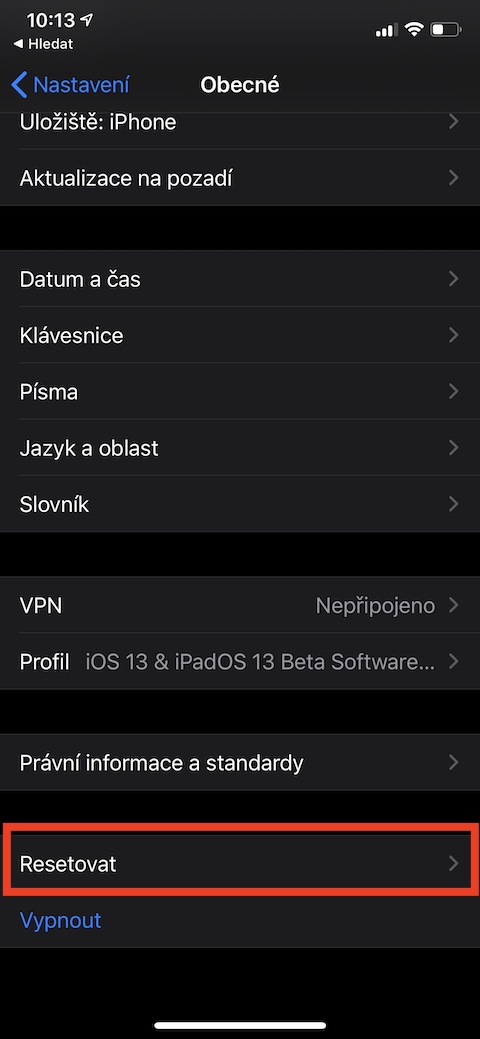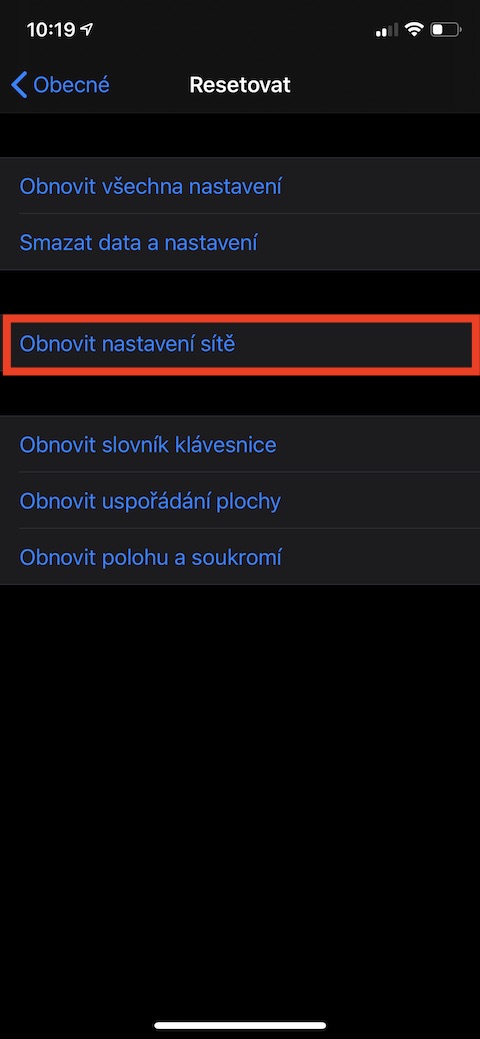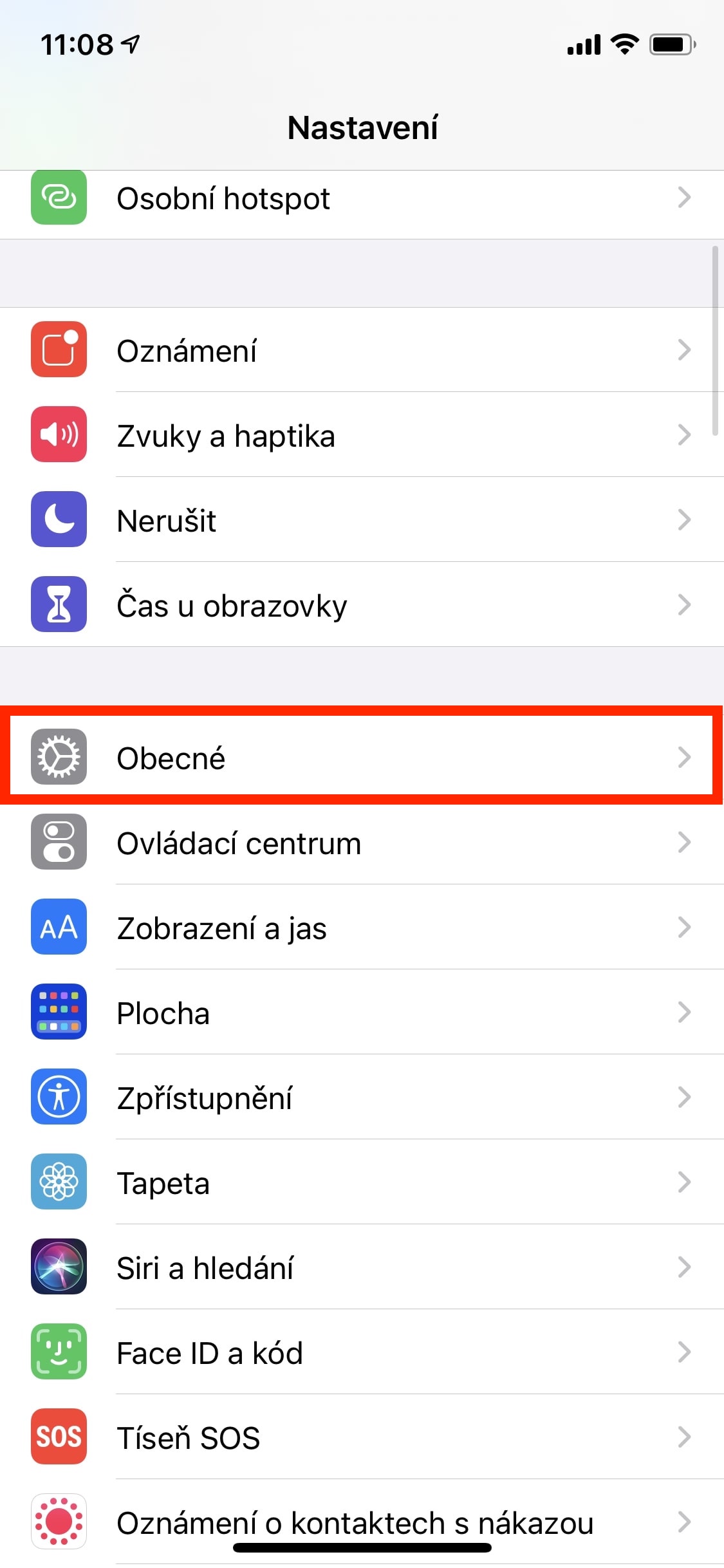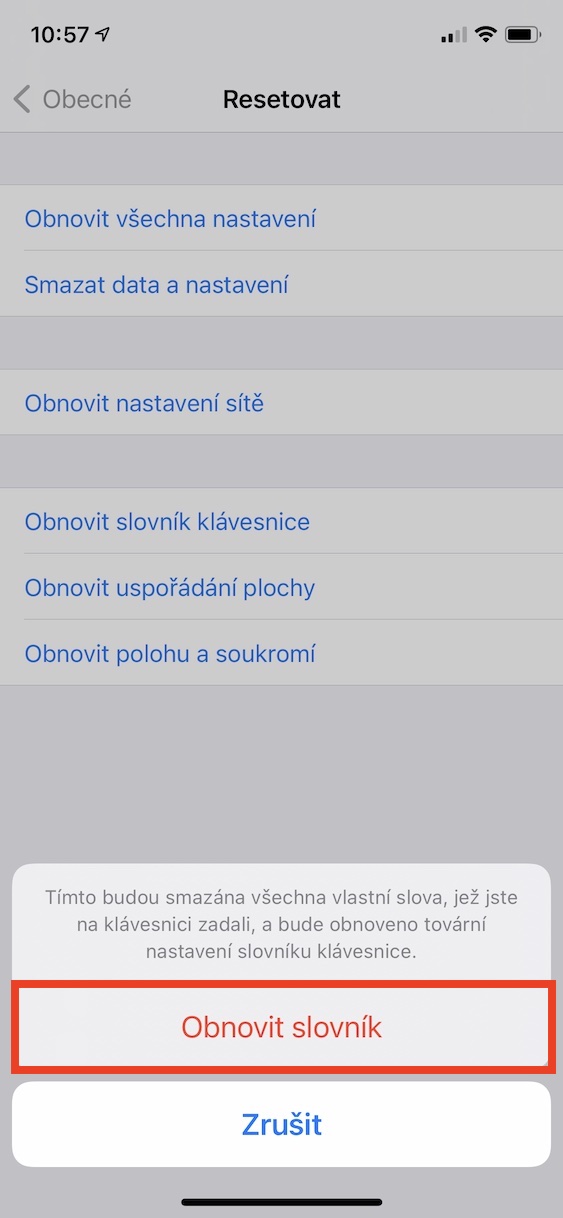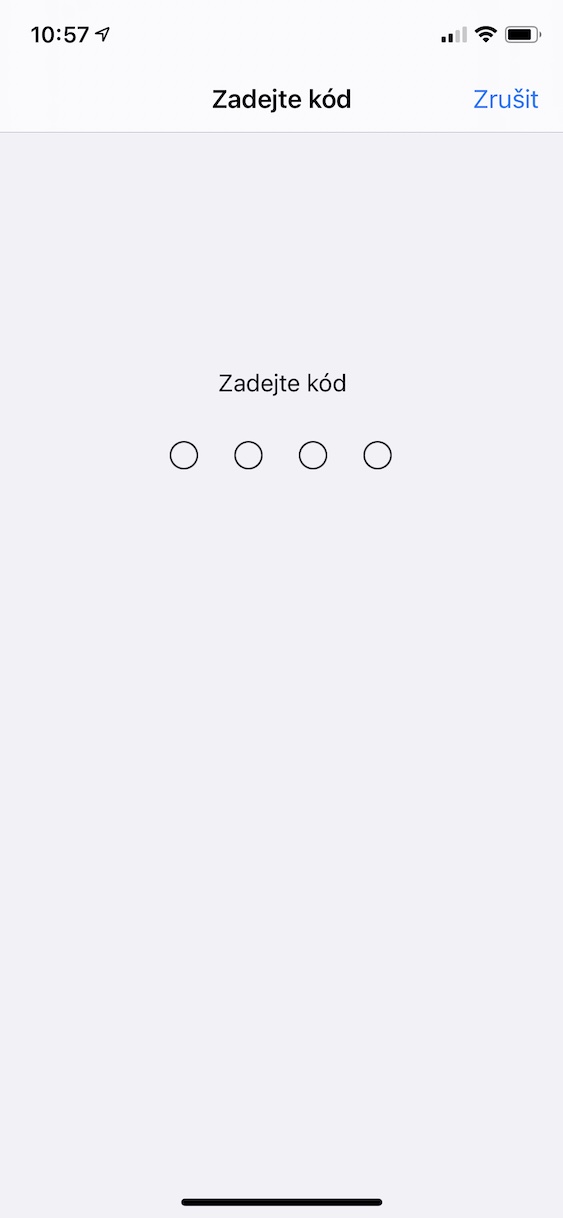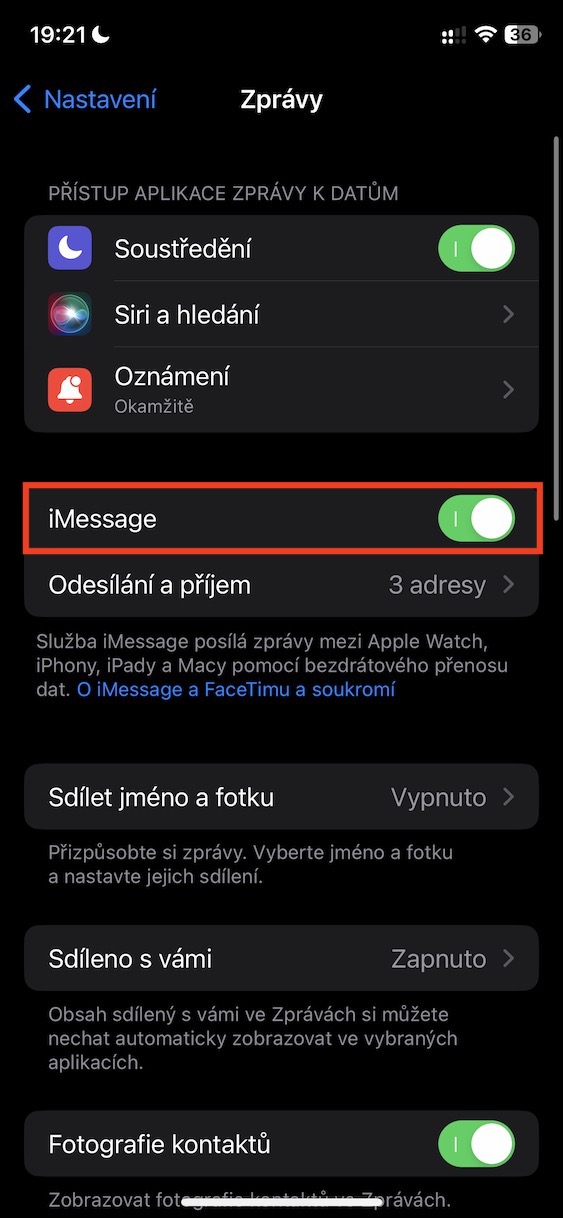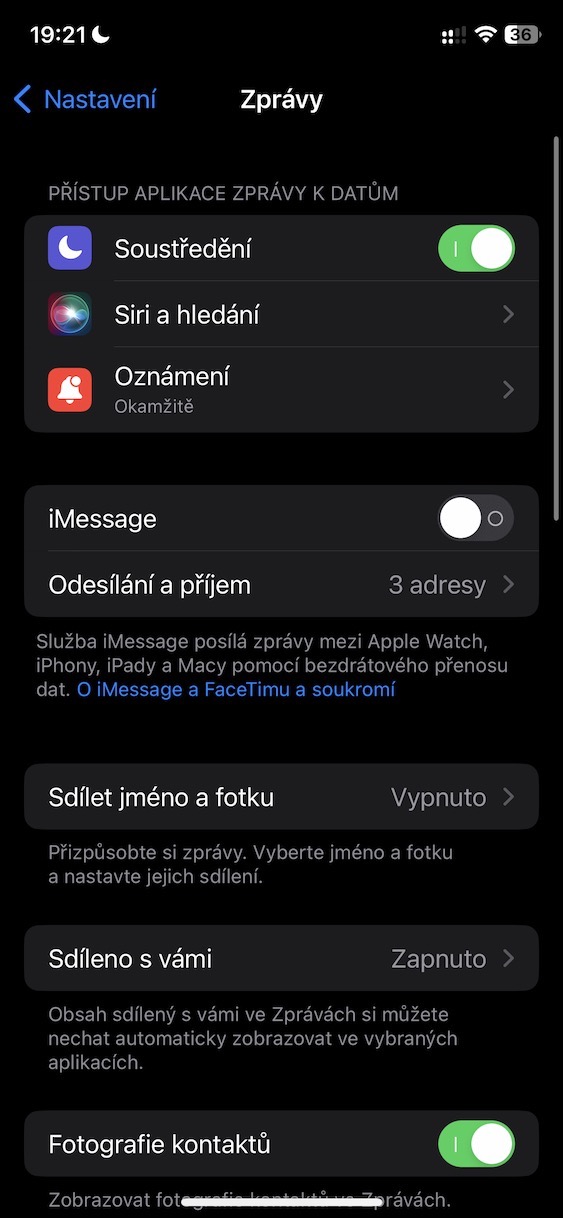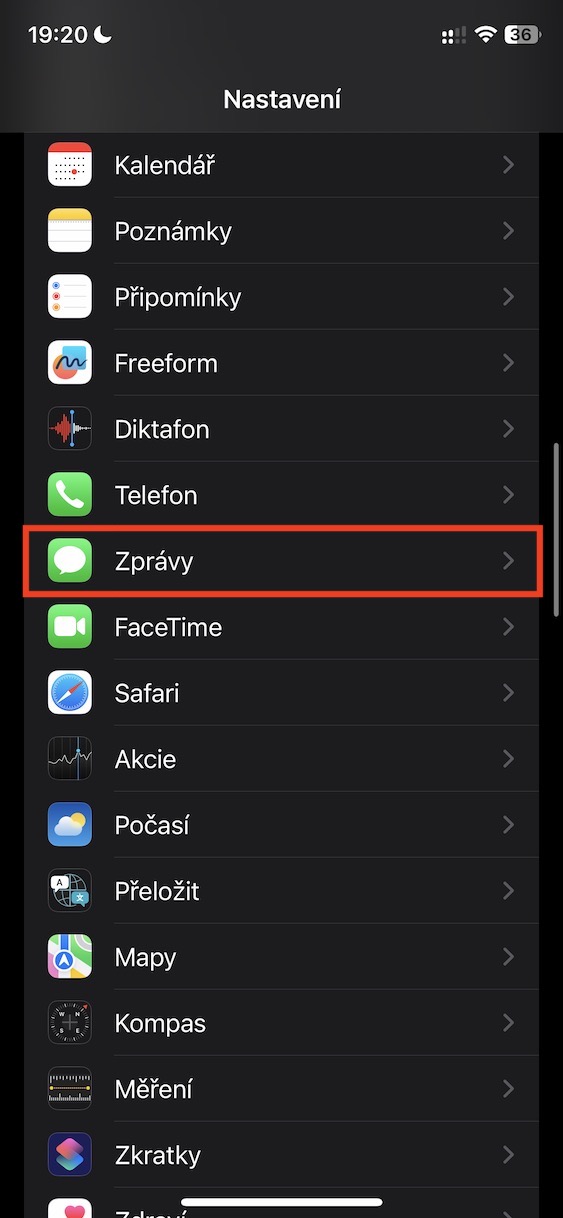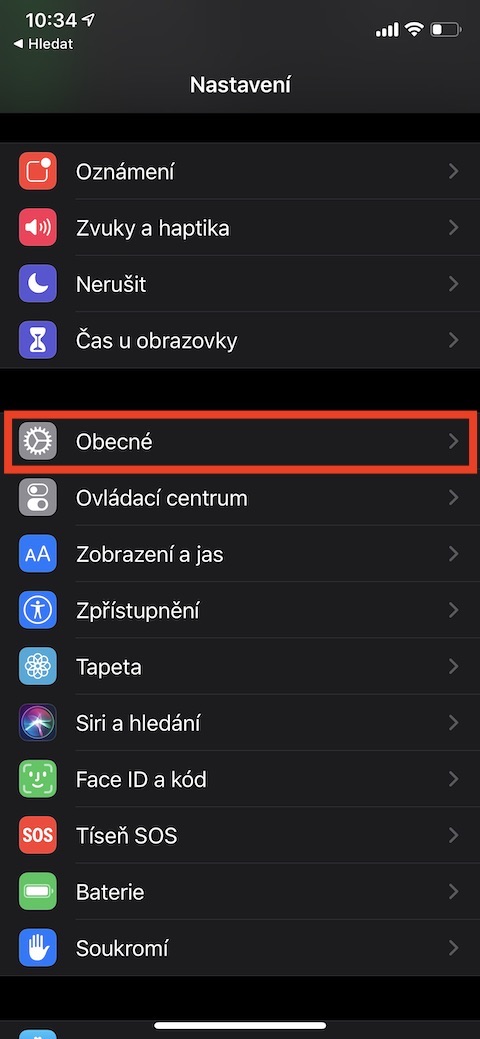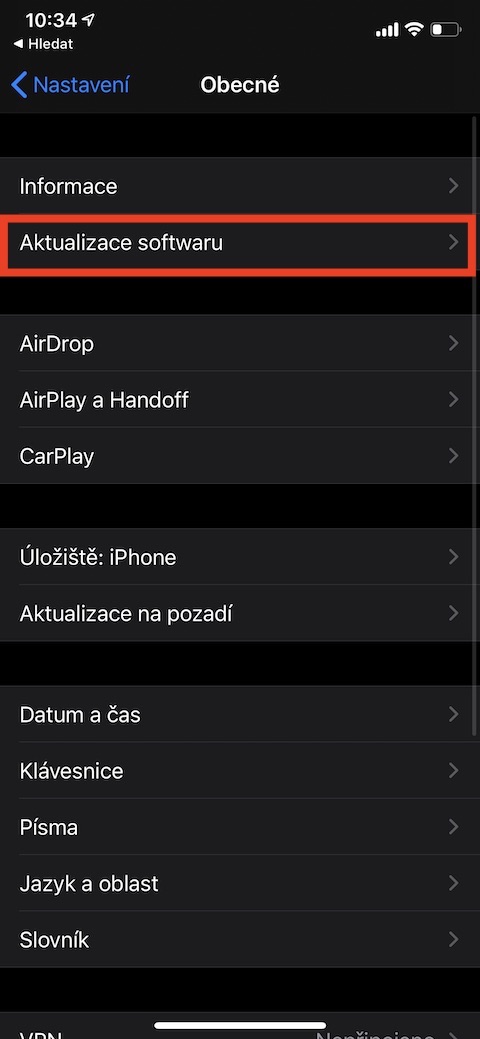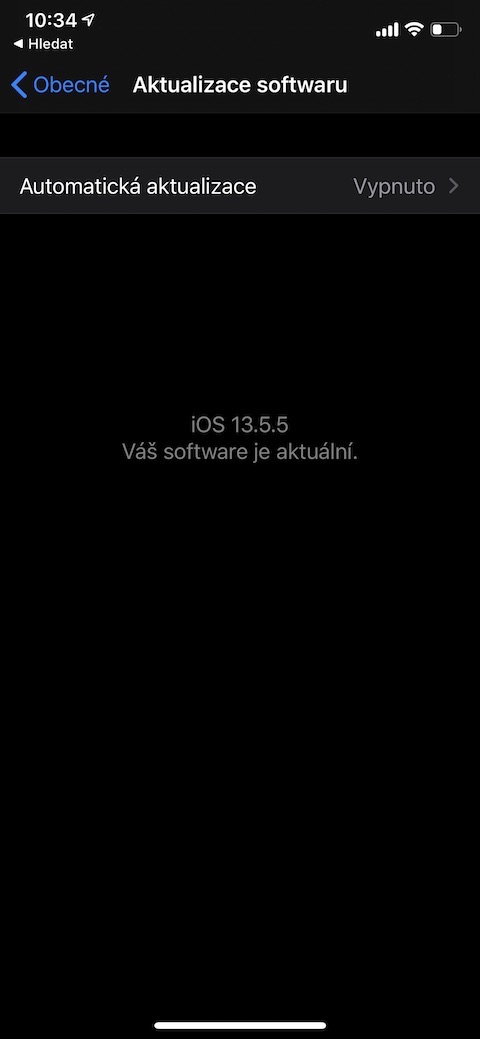U iPhonů se opravdu dá hovořit o tom, že – jak Apple s oblibou hlásí – „zkrátka fungují“. Výjimka ale potvrzuje pravidlo, a tak se může stát, že i u toho nejlépe fungujícího iPhonu zkrátka dojde k jistým obtížím. V drtivé většině případů se ale naštěstí nejedná o neřešitelné problémy. Jaké jsou nejčastější problémy u iPhonů a jak je vyřešit?
Problémy s Wi-Fi připojením
Občas může nastat situace, kdy Wi-Fi na iPhonu nefunguje správně. Častými problémy jsou vypadávání sítě nebo neschopnost připojit se k ní. V takovém případě můžete iPhonu nařídit, aby danou síť ignoroval, a poté se k ní opět připojte. Postupujte tak, že v Nastavení → Wi-Fi klepnete na ikonu ⓘ u vybrané sítě a poté vyberete možnost Ignorovat tuto síť → Ignorovat. Pokud to nepomůže, zkuste resetovat nastavení sítě v Nastavení → Obecné → Přenést nebo resetovat iPhone → Resetovat obnovení nastavení sítě.
Zasekávání klávesnice
Jednou z poměrně běžných chyb v operačním systému iOS, která se obvykle objevuje po aktualizaci na novou verzi systému nebo po několika letech používání stejného iPhonu bez obnovení továrního nastavení, je problém se zasekáváním klávesnice. Tento problém se projevuje tím, že při psaní na klávesnici dojde k dočasné ztrátě odezvy po několik sekund, a následně mohou být všechny stisknuté znaky najednou zapsány. Naštěstí lze tuto situaci snadno vyřešit resetováním slovníku klávesnice. Postupujte tak, že přejdete do Nastavení → Obecné → Přenést nebo resetovat iPhone → Resetovat, kde vyberte možnost Obnovit slovník klávesnice a poté potvrďte reset. Po provedení resetu bude chvíli trvat, než se klávesnice opět přizpůsobí vašemu psaní, takže buďte trpěliví.
Nejde aktivovat iMessage a FaceTime
Po prvním spuštění nového iPhonu je nezbytné provést aktivaci iMessage a FaceTime. Občas však může dojít k problémům při této aktivaci. Jelikož iMessage a FaceTime jsou klíčové funkce, jejich nefunkčnost může způsobit výrazné nepříjemnosti. V případě, že se s aktivací vyskytnou problémy, zvažte deaktivaci obou funkcí a následně jejich opětovné aktivování. Tuto operaci provedete v Nastavení → Zprávy, kde vypnete iMessage, a následně v Nastavení → FaceTime, kde vypnete FaceTime. Počkejte několik minut a poté postupně znovu zapněte iMessage a FaceTime. Pokud to nepomůže, obraťte se na podporu Apple prostřednictvím telefonního čísla 800 700 527, popište svůj problém a požádejte o vzdálený reset obou služeb.
Rychlé vybíjení baterie
Problematika nízké výdrže baterie se často vyskytuje i mezi uživateli nových iPhonů, i když samozřejmě není omezena pouze na ně. Existuje několik faktorů, které mohou tuto situaci způsobovat. Především je důležité ověřit, zda máte nainstalován nejnovější operační systém iOS, což můžete udělat v sekci Nastavení → Obecné → Aktualizace softwaru. Pokud máte aktuální verzi iOS, existuje několik dalších doporučení pro prodloužení životnosti baterie, jako například vypnutí aktualizací dat aplikací na pozadí, aktivace úsporného režimu, odstranění nevyužívaných aplikací, ztlumení animací a efektů a další. Podrobnější informace a tipy najdete v níže přiloženém článku.
Face ID nejde nastavit
Face ID představuje klíčovou funkci moderních iPhonů. Je tedy opravdu nepříjemné, když tato technologie, která umožňuje rychlé ověření při odemykání nebo provádění nákupů, selže. I u nejnovějších a nejlépe fungujících iPhonů se někdy můžeme občas setkat s problémy. Nicméně není třeba zoufat, protože Face ID obvykle nenápadně neselže samo od sebe. Často k narušení jeho funkčnosti dochází po nesprávné instalaci ochranného skla, kdy se v rámci výřezu mohou vytvořit bubliny nebo zůstanou nečistoty. Tyto nedokonalosti pak mohou bránit systému v rozpoznání obličejů a znemožnit tak správnou funkci Face ID. Doporučujeme pečlivě zkontrolovat stav ochranného skla a v případě nalezení problémů se řídit dalšími kroky uvedenými v níže přiloženém článku, který obsahuje další tipy pro obnovení funkčnosti Face ID.
Mohlo by vás zajímat